Arkusze google: użyj opcji importrange w tym samym arkuszu kalkulacyjnym
Możesz użyć funkcji IMPORTRANGE w Arkuszach Google, aby zaimportować dane z innego arkusza kalkulacyjnego.
Jeśli jednak chcesz zaimportować dane z jednego arkusza do innego arkusza w tym samym skoroszycie, nie jest konieczne używanie funkcji IMPORTRANGE .
Zamiast tego znacznie prostsze jest użycie funkcji QUERY .
Na przykład możesz użyć następującej składni, aby zaimportować komórki z zakresu B1:B9 z arkusza o nazwie asysty do bieżącego arkusza:
=QUERY( assists!B1:B9 )
Jest to znacznie wydajniejsze niż użycie funkcji IMPORTRANGE i wpisanie adresu URL, pod którym znajduje się arkusz, tylko po to, aby zaimportować dane.
Poniższy przykład pokazuje, jak zastosować tę składnię w praktyce.
Przykład: użycie QUERY do importowania danych z jednego arkusza do drugiego
Załóżmy, że mamy następujący arkusz zwany punktami , który zawiera informacje o punktach zdobytych przez koszykarzy z różnych drużyn:
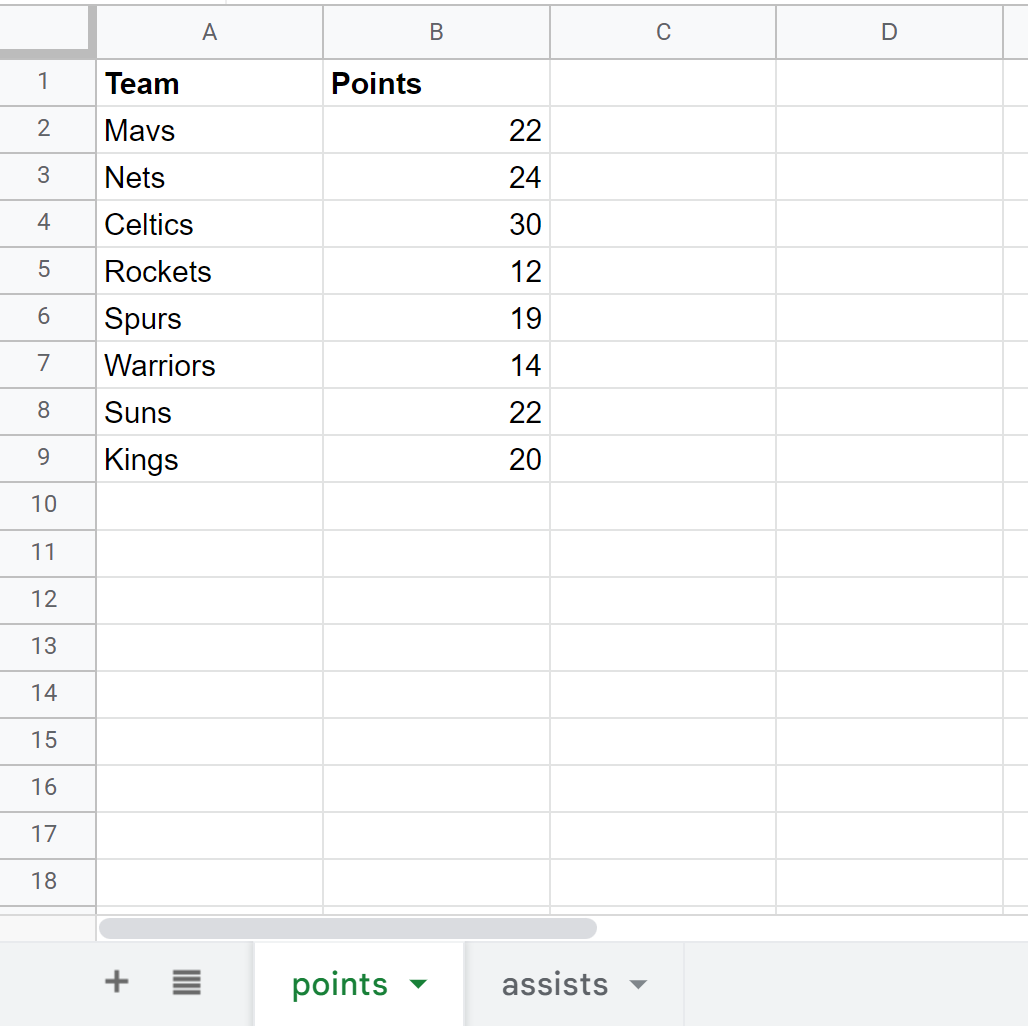
Załóżmy, że w tym samym skoroszycie mamy inny arkusz zatytułowany Asysty , który zawiera informacje na temat asyst wykonanych przez tych samych koszykarzy:
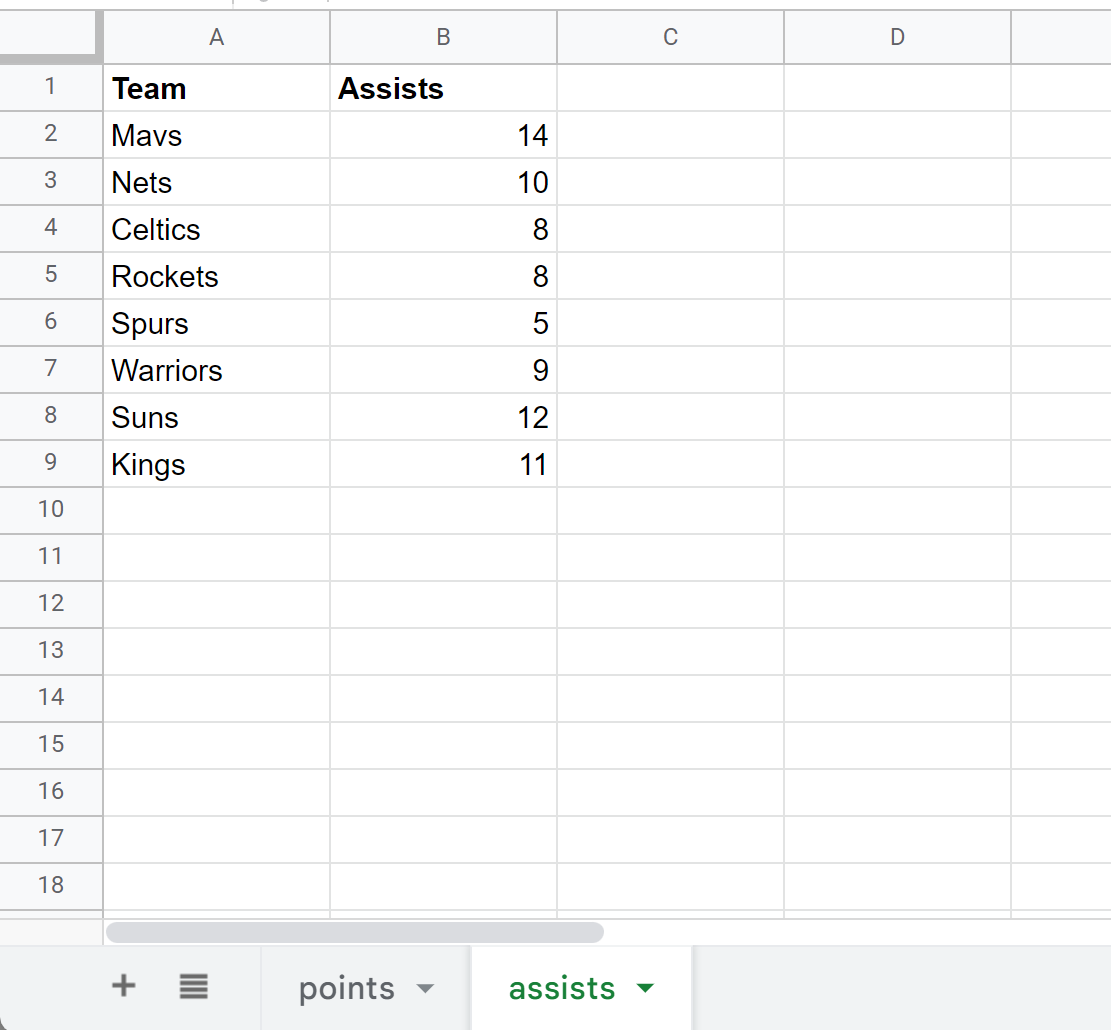
Możemy wpisać następującą formułę w komórce C1 arkusza wyników , aby zaimportować wartości z zakresu B1:B9 z arkusza pomocy :
=QUERY( assists!B1:B9 )
Poniższy zrzut ekranu pokazuje, jak zastosować tę składnię w praktyce:

Zauważ, że jesteśmy w stanie pomyślnie zaimportować wartości B1:B9 z arkusza pomocy do arkusza punktów za pomocą funkcji QUERY .
Ponieważ dane, które chcieliśmy zaimportować, znajdowały się w tym samym skoroszycie, nie było potrzeby korzystania z funkcji IMPORTRANGE .
Dodatkowe zasoby
Poniższe samouczki wyjaśniają, jak wykonywać inne typowe zadania w Arkuszach Google:
Arkusze Google: jak używać IMPORTRANGE z wieloma arkuszami
Arkusze Google: jak używać IMPORTRANGE z warunkami
Arkusze Google: jak filtrować dane IMPORTRANGE